电脑录屏快捷键win11怎么录不了视频 电脑录屏快捷键win11无法录屏处理方法
更新时间:2024-02-06 10:40:02作者:xinxin
当前许多用户都开始使用win11中文版电脑来玩游戏,因此在游戏过程中也偶尔会用到微软系统自带的录屏快捷键功能来实现游戏画面的录制,可是近日有小伙伴却遇到了win11系统中录屏快捷键无法录屏的情况,对此电脑录屏快捷键win11怎么录不了视频呢?下面就是有关电脑录屏快捷键win11无法录屏处理方法。
具体方法如下:
1、用户们首先进入系统设置,在左侧边栏中进入“游戏”。
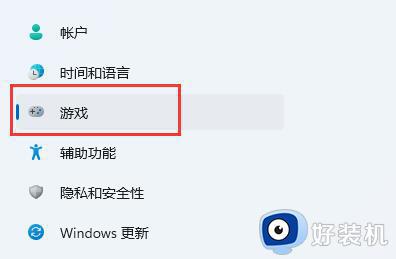
2、在游戏选项的右边进入“屏幕截图”选项。
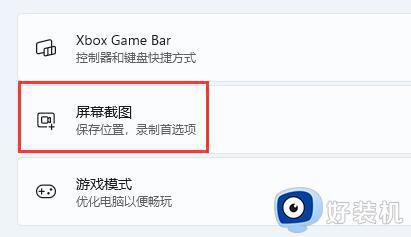
3、在其中就可以开启屏幕录制功能了。
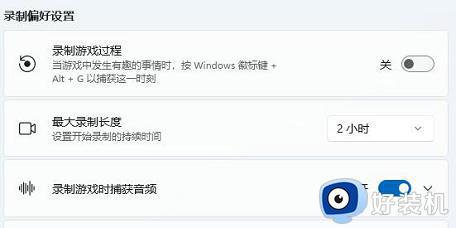
4、开启录制功能后就能通过快捷键win+g打开win11电脑的录屏
上述就是小编给大家带来的电脑录屏快捷键win11无法录屏处理方法了,碰到同样情况的朋友们赶紧参照小编的方法来处理吧,希望本文能够对大家有所帮助。
电脑录屏快捷键win11怎么录不了视频 电脑录屏快捷键win11无法录屏处理方法相关教程
- windows11录制视频快捷键是什么 win11录屏快捷键ctrl加什么
- win11录视频快捷键是哪个 windows11录屏快捷键介绍
- win11录屏快捷键没反应怎么回事 win11录屏快捷键按了没反应如何解决
- win11录屏快捷键为什么没反应 win11录屏快捷键没反应的解决方法
- Win11怎么录制屏幕 Win11电脑自带录屏快捷键
- win11自带录屏快捷键是什么 win11自带的录屏快捷键是哪个
- win11屏幕录制快捷键没反应怎么办 win11游戏录制工具栏打不开怎么解决
- win11开启录屏功能的方法 win11如何开启录屏
- windows11自带录屏无法录制怎么办 windows11自带录屏不能录制处理方法
- 电脑录屏怎么录window11 win11如何录制屏幕视频
- win11自带的杀毒软件怎么打开 win11自带的杀毒软件在哪里打开
- win11怎么设置edge浏览器兼容性 win11如何设置edge浏览器的兼容性
- windows11找不到gpedit怎么办 windows11找不到文件gpedit.msc如何处理
- thinkpad可以支持win11系统吗 thinkpad安装win11系统的详细教程
- win11任务栏图标全部显示的方法 win11任务栏怎么显示全部图标
- windows11账户权限设置步骤 win11如何设置用户权限
win11教程推荐
- 1 win11任务栏图标全部显示的方法 win11任务栏怎么显示全部图标
- 2 win11病毒和威胁防护打不开怎么回事 win11病毒和威胁防护开不了如何解决
- 3 win11找不到支持windowshello人脸的摄像头怎么解决
- 4 windows11怎么退出微软账户 win11如何退出Microsoft账户
- 5 win11自带输入法怎么打特殊符号 win11微软输入法的特殊符号在哪里
- 6 win11自动禁用输入法怎么办 win11已禁用输入法解决方法
- 7 win11自动开关机在哪里设置 win11计算机定时开关机设置方法
- 8 win11怎么隐藏输入法状态栏 win11如何隐藏输入法图标
- 9 windows11怎么改中文 windows11如何设置中文
- 10 win11重置未进行任何更改怎么办 win11重置提示未进行任何更改解决方法
